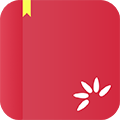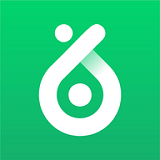快速导航
obs如何打开统计对话框
2025-09-29 10:43:01来源:兔叽下载站编辑:news
在使用 obs 进行直播或录制时,有时需要打开统计对话框来查看相关数据。下面就为大家详细介绍 obs 打开统计对话框的方法。
obs怎么打开统计对话框
步骤一:启动 obs

确保已成功启动 obs 软件。
步骤二:进入主界面
等待软件加载完成,进入到 obs 的主操作界面。
步骤三:找到“视图”菜单
在界面上方的菜单栏中,找到“视图”选项。
步骤四:选择“统计”
点击“视图”菜单后,在下拉菜单中找到“统计”选项。
步骤五:打开统计对话框
点击“统计”选项后,即可打开统计对话框。此时,你能在对话框中看到诸如帧率、比特率、丢包率等各项统计数据。这些数据对于了解直播或录制的质量、网络状况等非常有帮助。例如,帧率稳定在较高数值说明画面流畅度较好;比特率能反映出视频数据传输的量;丢包率则可体现网络传输的稳定性。通过观察这些数据,你可以及时发现问题并进行相应调整,以确保直播或录制的效果达到最佳状态。按照以上步骤,就能轻松在 obs 中打开统计对话框,获取关键信息助力你的直播或录制工作顺利进行。
相关资讯
更多>推荐下载
-

youth交友官方版
社交聊天 | 38.22MB | 2025-09-29
进入 -

毛豆小说手机版
阅读浏览 | 25.72MB | 2025-09-29
进入 -

核桃小说正式版
阅读浏览 | 19.08MB | 2025-09-29
进入 -

核桃小说全新版本
阅读浏览 | 19.08MB | 2025-09-29
进入 -

同人漫画小说集ios版
阅读浏览 | 33.56MB | 2025-09-29
进入 -
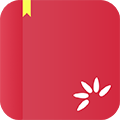
蜜桃小说老版本
阅读浏览 | 20.56 MB | 2025-09-29
进入 -

奇点小说ios版
阅读浏览 | 49.24MB | 2025-09-29
进入 -
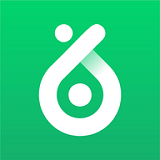
随读小说官方版
阅读浏览 | 21.4 MB | 2025-09-29
进入 -

红豆小说官方版
阅读浏览 | 14.6 MB | 2025-09-29
进入 -

青竹小说2025最新版
阅读浏览 | 16.28MB | 2025-09-29
进入